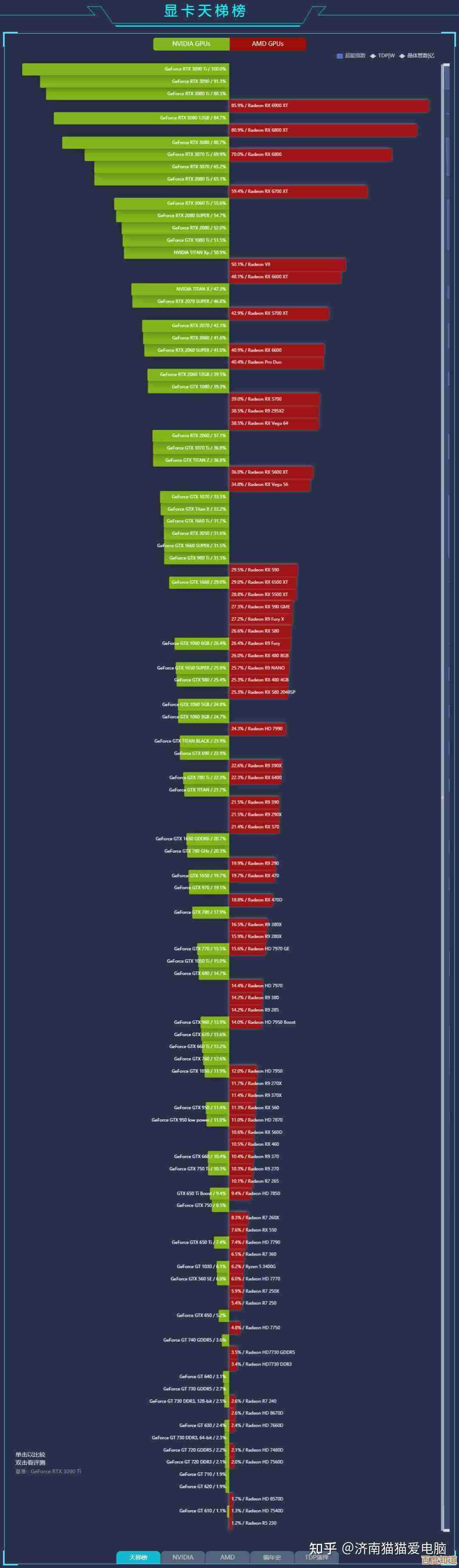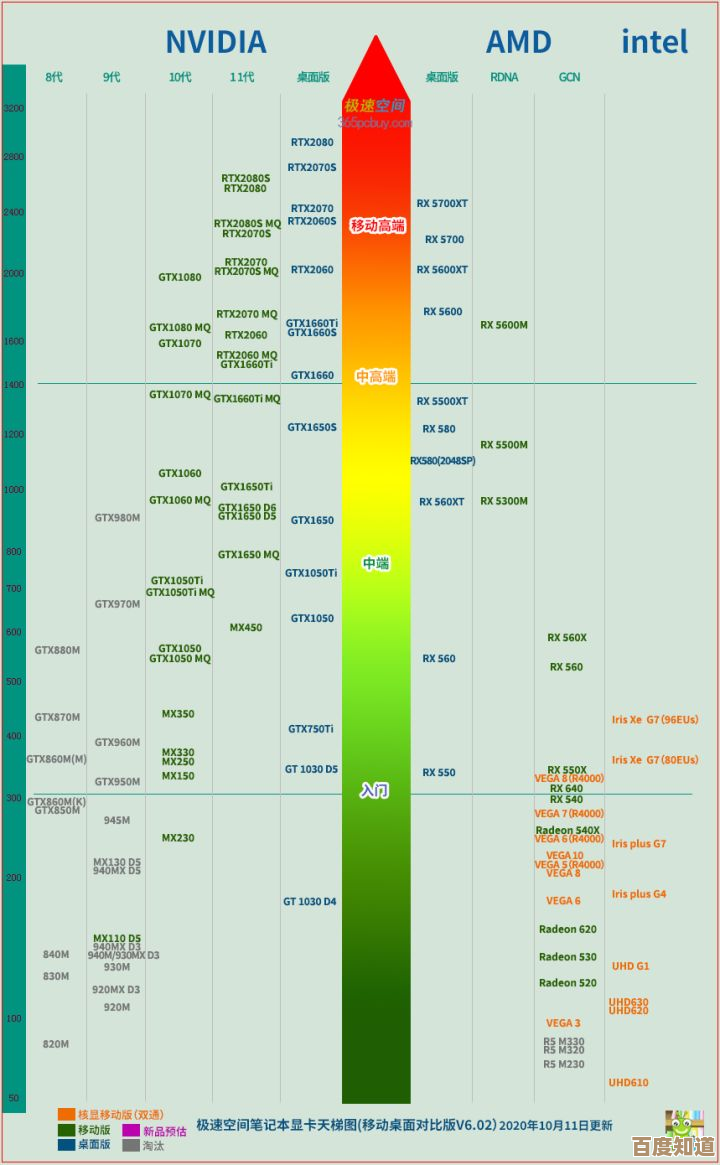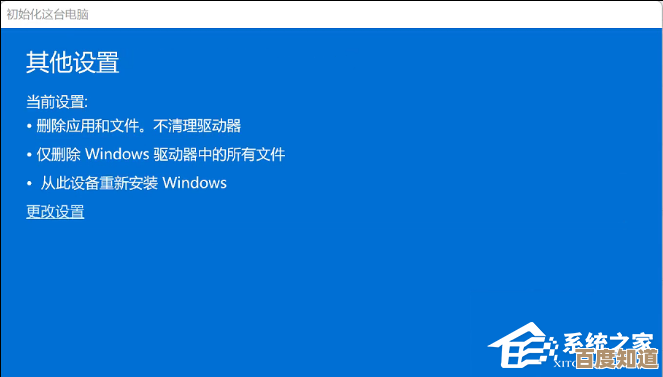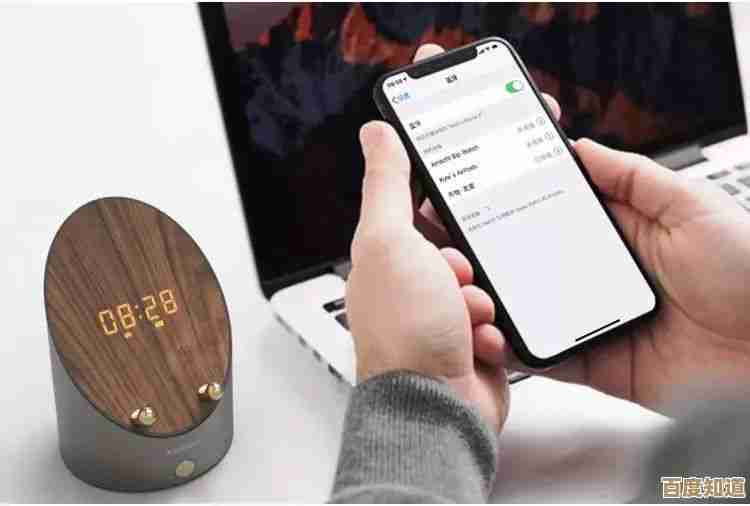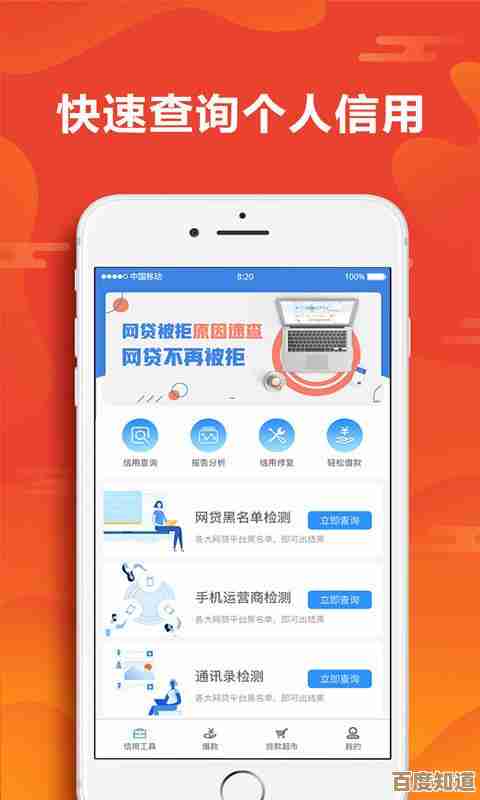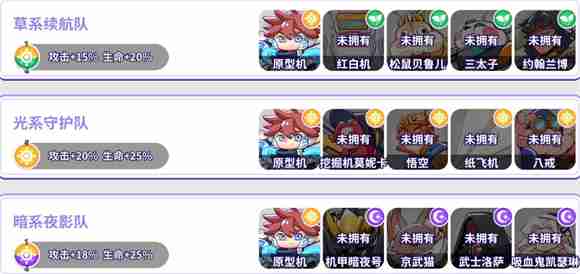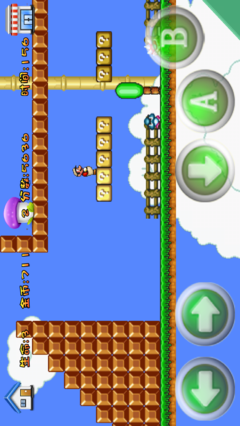Word文档自动生成目录的完整指南与操作技巧分享
- 游戏动态
- 2025-10-27 09:04:41
- 1
想要让您的Word文档看起来更专业,自动生成目录是必不可少的一步,别再手动输入页码了,那样既容易出错,修改起来还特别麻烦,其实Word内置了非常方便的自动目录功能,只需要用对方法。
关键在于使用“样式”,别用鼠标傻傻地一个个去加大字号、加粗标题,你应该在“开始”菜单栏里,找到“样式”区域,把你文档里所有的一级标题(比如章名)选中,点击“标题1”样式;二级标题(比如节名)选中,应用“标题2”样式,以此类推,这样你就为每个标题打上了清晰的“标签”,Word才能识别它们。

把光标放在你想要插入目录的位置,通常在封面之后,然后切换到“引用”选项卡,点击最左边的“目录”按钮,这时会弹出一个下拉菜单,选择一个你喜欢的“自动目录”样式,点击它,唰的一下,一个整齐、带有正确页码的目录就立刻生成了!这个目录是会自动更新的。
操作技巧与小贴士
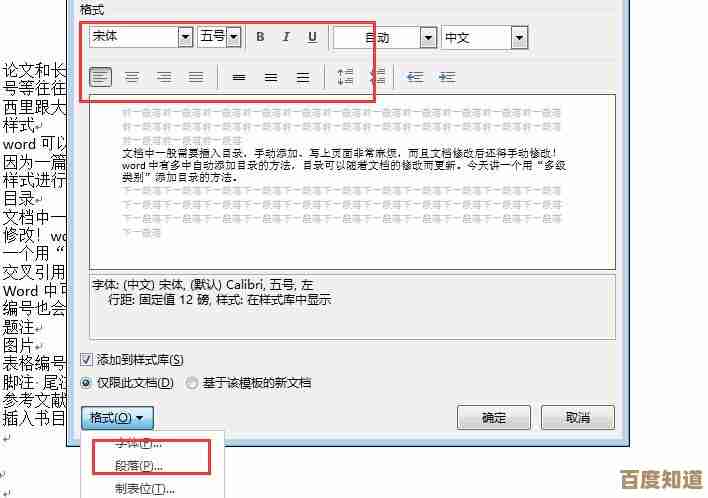
- 更新目录:如果你之后修改了文章内容,导致标题或页码变动,完全不需要重新制作目录,你只需在目录区域右键点击,选择“更新域”,再选择“更新整个目录”就可以了,这比手动更改快一万倍。
- 自定义外观:如果你觉得默认的目录样式不好看,比如不喜欢它的字体或间距,你可以在插入目录时选择“自定义目录”,在那里你可以调整显示级别、前导符的样貌,甚至可以把页码隐藏掉。
- 一个常见的误解:有些人以为必须用Word的导航窗格才能生成目录,其实不是的,导航窗格主要是方便你自己浏览和快速定位,和打印出来的目录是两回事,自动目录功能是独立存在的。
稍微拓展一下
掌握了基本操作,你可以玩得更溜,有时候我们并不想给某些应用了标题样式的内容出现在目录里,附录”或“参考文献”这几个字本身,这时你可以选中那段文字,右键选择“段落”,在“换行和分页”下面勾选“大纲级别”为“正文文本”,它就会从目录里神奇地消失,但又保持了原有的格式,这个技巧非常实用。
你知道吗,理论上讲,Word的目录甚至可以链接到网页地址,虽然这通常在PDF里更常用,但这也说明了它的灵活性,用好自动目录,不仅能提升效率,还能避免很多不必要的、重复的劳动,让你把精力集中在真正重要的内容创作上。
本文由封子昂于2025-10-27发表在笙亿网络策划,如有疑问,请联系我们。
本文链接:http://www.haoid.cn/yxdt/47504.html